Ich bin ein bisschen ein Tech-Geek und das führt dazu, dass ich auf das neue iPhone umsteige, wann immer eines kommt.
Von allen Daten, die ich auf meinem Telefon habe, sind die von WhatsApp für mich am wichtigsten. Als ich das letzte Mal ein neues iPhone bekam, konnte das WhatsApp-Backup leider nicht wiederhergestellt werden und zeigte eine Fehlermeldung an: "Konnte Chatverlauf nicht wiederherstellen."
Diese Chats zu verlieren, kam für mich nicht in Frage, daher habe ich das Internet auf den Kopf gestellt, um einen Weg zu finden, das Problem zu beheben. Zum Glück für Sie, müssen Sie nicht Ihre Zeit und Energie damit verbringen, weil ich die nützlichsten Möglichkeiten hier aufgelistet habe.
6 Wege zur Behebung des Fehlers "Chat-Verlauf konnte nicht wiederhergestellt werden" bei WhatsApp
Auch wenn das iPhone keine Lösung für diesen Fehler anbietet, können Sie eine der folgenden sechs Methoden verwenden, um dieses Problem zu beheben.
1. Stellen Sie sicher, dass Sie verbunden sind
Eine der wichtigsten Voraussetzungen für die Wiederherstellung von WhatsApp-Chatdaten ist eine stabile Internetverbindung. Wenn Sie die Fehlermeldung "Chatverlauf konnte nicht wiederhergestellt werden" sehen, müssen Sie als Erstes sicherstellen, dass Sie mit einem funktionierenden WLAN oder mobilen Datennetz verbunden sind.
Wenn Ihr Telefon mobile Daten verwendet, stellen Sie sicher, dass WhatsApp diese nutzen darf.
2. Die neueste iOS-Version und das WhatsApp-Update sind ein Muss
Es kann eine Million Bugs in iOS und WhatsApp geben, die verhindern können, dass Sie Ihren Chatverlauf wiederherstellen können. Stellen Sie also sicher, dass Sie die neueste Iteration von beiden haben.
Sie können die iOS-Version Ihres iPhones aktualisieren, indem Sie zu Einstellungen>Allgemein>Softwareaktualisierung>Herunterladen und installieren gehen.
WhatsApp kann aktualisiert werden, indem Sie unten auf App Store>Registerkarte "Update" gehen>WhatsApp suchen und schließlich auf die Schaltfläche "Update" tippen.
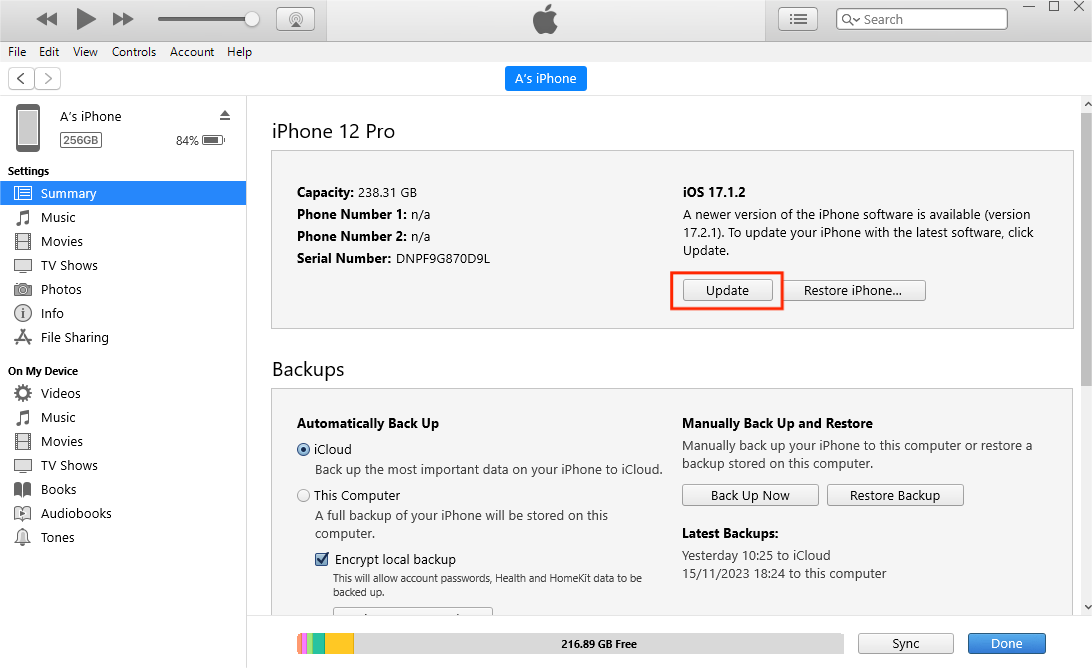
Mein Problem wurde jedoch durch keine dieser Methoden gelöst, und ich wollte gerade aufgeben, als ich die nächste Methode entdeckte, und sie brachte mich zum Ziel.
3. Aktivieren Sie iCloud Drive
iCloud Drive ist der Cloud-Speicherdienst von Apple, der es Apps ermöglicht, Backups auf Cloud-Servern zu speichern, damit Sie sie wiederherstellen können.
Ich hatte iCloud Drive ausgeschaltet und das hat WhatsApp daran gehindert, die Chats wiederherzustellen. Nachdem ich es in den Einstellungen aktiviert hatte, war das Problem behoben.

Eine weitere Sache, die ich herausgefunden habe, ist, dass Sie auf iOS 9.0 oder höher sein müssen, um WhatsApp-Chats aus einer iCloud Drive-Sicherung wiederherzustellen.
Obwohl mein Problem zu diesem Zeitpunkt gelöst war, entschied ich mich zu untersuchen, was einige andere Gründe sein können, die verhindern, dass WhatsApp-Chats wiederhergestellt werden.
4. Sie müssen genügend freien Speicherplatz auf Ihrem iPhone haben
Ich habe herausgefunden, dass Sie die 2,05-fache Größe des freien Speichers des Backups auf Ihrem iPhone benötigen, um WhatsApp-Chats erfolgreich aus iCloud wiederherzustellen. Wenn Ihr Telefon wenig Speicherplatz hat, müssen Sie Apps deinstallieren, die Sie nicht verwenden, und unnötige Lieder, Fotos und Videos loswerden, um Platz für das wiederherzustellende Backup zu schaffen.

5. Stellen Sie sicher, dass Sie die korrekte Telefonnummer und Apple ID verwenden
iCloud WhatsApp-Backups sind an einzelne Nummern gebunden. Wenn Sie versuchen, WhatsApp-Chats von einer Nummer auf eine andere wiederherzustellen, wird dies nicht funktionieren.
Sie müssen dieselbe Telefonnummer und Apple ID verwenden, um die Chats wiederherzustellen.
6. Stellen Sie sicher, dass Sie nichts verpassen
Wenn keine der oben genannten Lösungen für Sie funktioniert hat, sind hier einige der Dinge, die Sie überprüfen müssen.
Wenn Sie mit den WhatsApp-Einstellungen ein Backup erstellt haben:
- Stellen Sie sicher, dass eine Sicherung vorhanden ist.
- Deinstallieren Sie WhatsApp und installieren Sie es neu.
- Überprüfen Sie Ihre Rufnummer und befolgen Sie alle Anweisungen auf dem Bildschirm.

Wenn Sie über die iPhone-Einstellungen ein Backup erstellt haben:
- Löschen Sie alle Inhalte und Einstellungen auf Ihrem iPhone.
- Wenn Sie mit dem Einrichten des iPhones beginnen, wählen Sie "Aus iCloud wiederherstellen" aus der Liste der Optionen.
- Melden Sie sich bei demselben iCloud-Konto an, wenn Sie Apps, Einstellungen und Dokumente wiederherstellen.
iPhone WhatsApp Chat-Verlauf wiederherstellen von Mobitrix
Wenn Sie sich vom lästigen Hoch- und Herunterladen von WhatsApp-Chat-Backups auf und von iCloud befreien wollen oder Speicherprobleme haben, können Sie Mobitrix WhatsApp Transfer verwenden, um Ihren WhatsApp-Chatverlauf zwischen Geräten zu verschieben.
Mobitrix WhatsApp Transfer Tool
Mobitrix WhatsApp Transfer ist ein Tool, das speziell für die Übertragung von WhatsApp-Daten von einem Gerät auf ein anderes entwickelt wurde. Seitdem ich es entdeckt habe, benutze ich keine andere Möglichkeit, um meine WhatsApp-Daten zu sichern. Es ist einfach so viel bequem, Mobitrix zu verwenden.

Einige der Funktionen, die dieses Tool zum Besten machen, um WhatsApp-Chats zu übertragen und zu sichern, sind:
- Es kann es Ihnen ermöglichen, alle Ihre WhatsApp-Textnachrichten von einem Gerät auf ein anderes zu übertragen und verschiebt auch die Anhänge wie Fotos, Videos und GIFs.
- Wenn Sie ein großes WhatsApp-Backup mit vielen Medien haben, ist Mobitrix die einzige kostenlose Option mit unbegrenztem Speicherplatz. Da Mobitrix das Backup auf Ihrem Computer (sowohl Mac als auch Windows) erstellt, ist die Größe des Backups nicht beschränkt.
- Das wahrscheinlich Beste an diesem Tool ist, dass es plattformübergreifende Kompatibilität bietet. Sie können die Backups ohne großen Aufwand auf jedes neue iPhone oder Android-Telefon übertragen.
- Alle Daten und das Backup werden lokal gespeichert, so dass niemand auf Ihre Daten zugreifen kann.
Übertragen von Chats von iPhone zu iPhone
Um Ihre WhatsApp-Chats von einem iPhone auf ein anderes zu übertragen, müssen Sie die folgenden Schritte durchführen:
- Laden Sie Mobitrix WhatsApp Transfer herunter und installieren Sie es.
- Starten Sie die Software, sobald sie installiert ist, und verbinden Sie beide Telefone mit dem Computer.
- Wählen Sie das Quell- und Zielgerät aus und klicken Sie auf die Schaltfläche "Übertragen".
- Der Übertragungsvorgang erfolgt automatisch, und sobald er abgeschlossen ist, können Sie die Daten auf dem Zielgerät sehen.
Übertragen von Chats vom iPhone auf Android
Der Prozess zum Übertragen von WhatsApp-Chats von einem iPhone auf ein Android-Gerät erfordert so ziemlich das gleiche Verfahren.
- Öffnen Sie die Software und verbinden Sie die Telefone mit Ihrem Computer,
- Wählen Sie die Quell- (iPhone) und Zielgeräte (Android) entsprechend aus.
- Tippen/Klicken Sie auf die Schaltfläche "Übertragen", um den Übertragungsvorgang zu starten.
Wenn Sie Probleme haben, Ihre WhatsApp-Daten aus dem iCloud-Backup wiederherzustellen, können Sie eine der 6 oben genannten Methoden verwenden.
Wenn Sie ein Tool wollen, das keine Grenzen der Backup-Größe hat und WhatsApp-Daten plattformübergreifend übertragen kann, können Sie Mobitrix WhatsApp transfer verwenden. Es macht das Sichern und Übertragen Ihrer iPhone-Chats einfacher, als Sie es sich überhaupt vorstellen können!

